
كيفية استخدام حساس التسارع MPU-6050 مع لوحة الراسبيرى باى بيكو
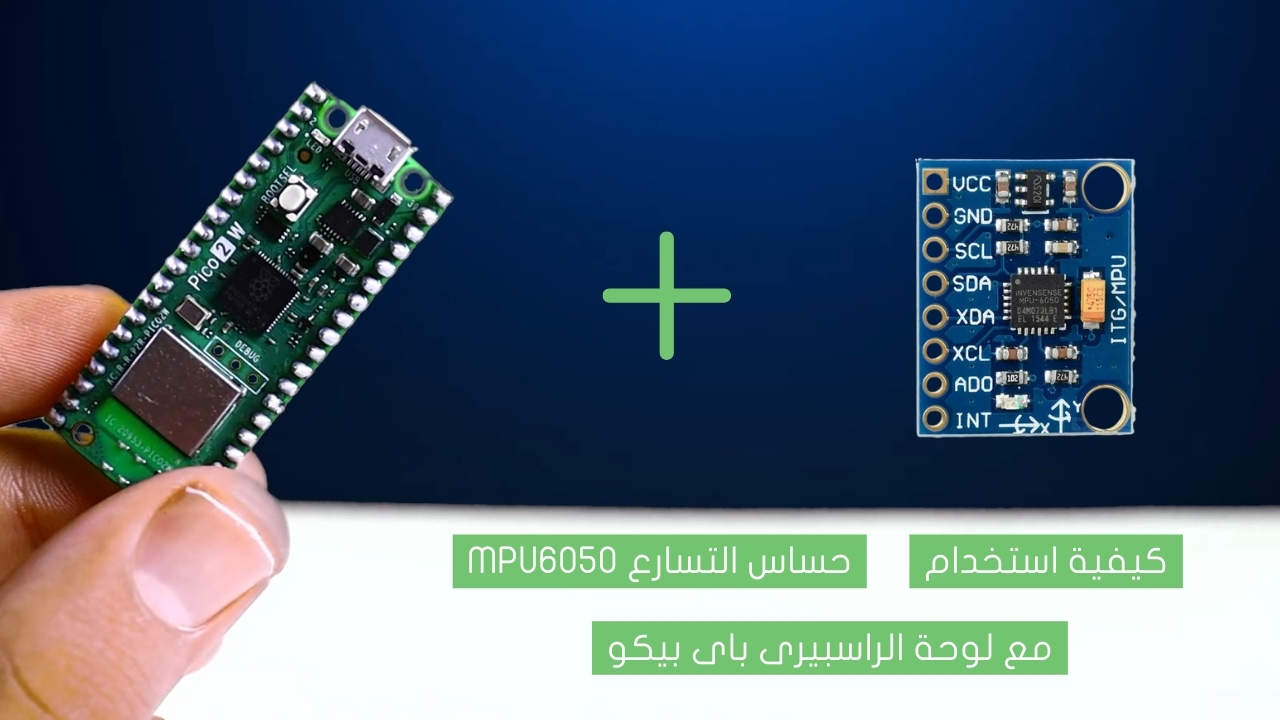
فى هذا الدرس سنتعلم كيفية قياس التسارع فى الثلاث محاور باستخدام لوحة راسبيرى باى بيكو 2w وحساس MPU6050 فى الجزء الاول من الفيديو سنعرض قيمة تسارع الخطى للحساس فى الثلاث محاور وايضا التسارع الزاوى على الشاشة, وفى الجزء الثانى سنبنى نظام لتحريك محرك السيرفو بنفس زاوية ميل الحساس.
Project Video
Overview
Getting the Items
Steps
Wiring it Up

قم بتوصيل الأسلاك بين حساس MPU-6050ومحرك السيرفو ولوحة راسبيرى باى بيكو2W كما فى الصورة التى فى الأسفل.

التوصيلات من لوحة راسبيرى باى بيكو 2W :
• منفذ ال VBUS بلوحة راسبيرى باى بيكو ←المنافذ الموجبة بلوحة التجارب
• منفذ ال GND بلوحة راسبيرى باى بيكو2W ← المنافذ السالبة بلوحة التجارب
التوصيلات من حساس mpu6050 :
• منفذ الVCC لحساس التسارع ← منفذ الVBUS بلوحة راسبيرى باى بيكو 2W
• منفذ الGND لحساس التسارع ← منفذ الGND بلوحة راسبيرى باى بيكو2W
• منفذ SDA لحساس التسارع ← منفذ رقم 0 فى لوحة راسبيرى باى بيكو 2W
• منفذ SCL لحساس التسارع ← منفذ رقم 1 فى لوحة راسبيرى باى بيكو 2W
التوصيلات من محرك السيرفو:
• المنفذ الموجب لمحرك السيرفو ← منفذ الVBUS بلوحة راسبيرى باى بيكو 2W
• المنفذ السالب لمحرك السيرفو ← منفذ الGND بلوحة راسبيرى باى بيكو 2W
• منفذ الإشارة لمحرك السيرفو ← منفذ رقم 16 في لوحة راسبيرى باى بيكو2W
Coding
وظيفة الكود البرمجى الأول هو عرض قيم التسارع للحساس على الشاشة, بينما الكود البرمجى الثانى وظيفته هى التحكم فى محرك سيرفو بنفس زاوية ميل الحساس.

Testing it Out

بعد رفع الكود البرمجى الأول ستجد انه يتم عرض قيم التسارع للحساس على الشاشة, بينما اذا رفعت الكود البرمجى الثانى ستجد انه يتم التحكم فى محرك سيرفو بنفس زاوية ميل الحساس.













